Tartalomjegyzék

CleanMyMac 3
Hatékonyság : Segíthet felszabadítani sok tárhelyet Ár : Egyszeri díj 39,95 $/mac-től kezdődően Könnyű használat : Nagyon intuitív, elegáns interfészekkel Támogatás : Telefonon és e-mailben elérhetőÖsszefoglaló
CleanMyMac 3 a legtöbb ember számára a legjobb Mac-tisztító alkalmazás. A Gemini 2-vel együtt a legjobb Mac-tisztító körképünkben a legjobb ajánlásként értékeltük a csomagot. A CleanMyMac rendkívül könnyen használható, és megfelel annak, amit állít. Valójában az alkalmazás nem csak tisztítást végez, hanem számos más karbantartási segédprogramot is kínál. Olyan, mint egy minden egyben szoftvercsomag, amely tisztítja és optimalizálja aMac kényelmes módon.
Szükséged van valaha is a CleanMyMac-re? Véleményem szerint, ha új vagy a Mac-en, még tanulod a macOS-t, vagy nincs időd arra, hogy különböző alkalmazásokat próbálgass a Mac karbantartására, akkor a CleanMyMac egy nagyszerű lehetőség. Ha olyan power user vagy, aki kényelmesen kezeli a technikai dolgokat, akkor valószínűleg nem fogsz olyan sokat profitálni az alkalmazásból.
Ebben a felülvizsgálatban és bemutatóban elviszlek a kulisszák mögé, hogyan használom az alkalmazást a nem szükséges fájlok eltávolítására, a Mac merevlemez mélytisztítására, az alkalmazások alapos eltávolítására stb. Elmagyarázom az okokat is, hogy miért adtam az alkalmazásnak az általam adott értékeléseket.
Amit szeretek : A Smart Cleanup funkció nagyszerűen működik, hogy gyorsan felszabadítson egy tisztességes mennyiségű helyet a merevlemezen. Néhány segédprogram, mint az Uninstaller és a Shredder, hasznos. Az alkalmazás hihetetlenül könnyen, egyszerűen és kényelmesen használható.
Amit nem szeretek : Az alkalmazás menüje hozzáadja magát a Bejelentkezési elemekhez - automatikusan megnyílik, amikor bekapcsolom a MacBook Pro-t. A figyelmeztetések (azaz a lehetséges problémákra vonatkozó figyelmeztetések) kissé idegesítőek.
4.4 Szerezd meg a CleanMyMac-etMegjegyzés: : a legújabb verzió a CleanMyMac X, míg az alábbi bejegyzésben szereplő képernyőképek eredetileg a 3.4-es verzió alapján készültek. Ezt a bejegyzést már nem frissítjük. Kérjük, nézze meg helyette a CleanMyMac X részletes értékelését.
Mit csinál a CleanMyMac 3?
A CleanMyMac legfőbb értéke az, hogy megtisztítja a nem szükséges fájlokat a Mac-en, ezáltal javítja a teljesítményt, miközben felszabadítja a lemezterületet. Egy másik értékesítési szempont az egyszerű használat: mindössze néhány kattintás szükséges a felhasználók által valószínűleg megszabadulni kívánt fájlok átvizsgálásához és megtisztításához.
A CleanMyMac 3 legális?
Igen, ez egy olyan szoftver, amelyet a MacPaw Inc. nevű cég tervezett és fejlesztett ki, amely már több mint 10 éve működik (forrás: BBB Business Profile).
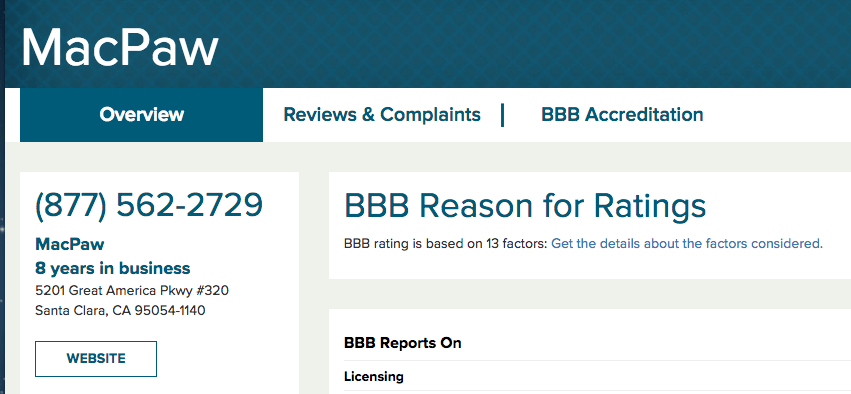
Biztonságos a CleanMyMac 3?
Nos, ez attól függ, hogyan definiálod a "biztonságos" fogalmát.
Biztonsági szempontból nézve a válasz igen: a CleanMyMac 3 100%-ban biztonságosan használható. Lefuttattam a Drive Genius és a Bitdefender Antivirus programot a MacBook Pro gépemen, és nem találtak semmilyen fenyegetést az alkalmazással kapcsolatban. Nem tartalmaz semmilyen vírust, malware-t vagy crapware-t, feltéve, hogy a hivatalos MacPaw weboldalról töltöd le.
Ha az alkalmazást más, harmadik féltől származó letöltőoldalakról, például a download.com-ról szerzi be, vigyázzon, mert lehet, hogy a csomaghoz bloatware is tartozik. Ezenkívül a Malwarebytes Antivirus segítségével alapos vizsgálatot végeztem a Mac-emen, amikor a CleanMyMac fut, és nem találtam biztonsági problémákat.
Technikai szempontból a CleanMyMac biztonságos, ha tudod, mit csinálsz. Néhány felhasználó az Apple vitaközösségében panaszkodott az alkalmazásról, hogy bizonyos problémákat okoz. Én soha nem tapasztaltam ilyen problémákat, azonban nem tagadom, hogy a MacPaw túlzásba viszi az okos tisztítási képességét. Véleményem szerint a szoftver nem ember. Még ha kifinomult gépi tanuló algoritmusokkal is rendelkezik.a minták elemzésére, ritka esetekben még mindig születhetnek rossz döntések. Emellett a helytelen emberi működés - például kritikus rendszer- vagy alkalmazásfájlok törlése - is okozhatja, hogy egyes alkalmazások nem működnek az elvárásoknak megfelelően. Ebben az értelemben, gondolom, a CleanMyMac nem tökéletesen biztonságos.
Ingyenes a CleanMyMac 3?
Az alkalmazás a "próbáld ki, mielőtt megveszed" modellre épül. A demóverzió ingyenesen letölthető és használható, de csak 500 MB-os fájlok tisztítását teszi lehetővé. A korlátozás feloldásához licencet kell vásárolnod.
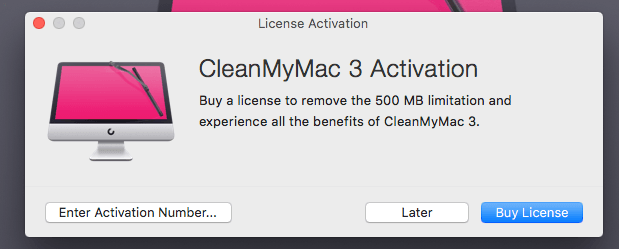
Mennyibe kerül a CleanMyMac 3?
Ellentétben sok más SaaS (Software as a Service) termékkel, amelyek előfizetés alapú bevételi modellt használnak, a MacPaw egyszeri kifizetést alkalmaz a CleanMyMac esetében. A licenc, amelyért fizet, az alkalmazás használatát végző Mac-ek számán alapul.
- $39.95 egy Mac számítógépért
- $59.95 két Mac számítógépért
- $89.95 öt Mac számítógépért
Ha 10-nél több licencre van szüksége, akkor a végső ár tárgyalható, és további információért forduljon a MacPaw ügyfélszolgálatához.
A MacPaw standard 30 napos pénzvisszafizetési garanciát kínál. Ha nem elégedett a CleanMyMac 3-mal a vásárlási időszakot követő 30 napon belül, küldjön egy e-mailt a támogatási csapatuknak vagy közvetlenül hívja őket, hogy visszatérítést kérjen.
Mind e-mailben, mind telefonon kapcsolatba léptem az ügyfélszolgálattal, és mindkét esetben nagyon segítőkészek és profik voltak.
A CleanMyMac-et olcsóbban megkaphatja a Setapp-ban, amely egy szoftver előfizetési szolgáltatás a Mac alkalmazásokhoz. Olvassa el a Setapp értékelésünket itt.
Miért bízzon bennem ebben a felülvizsgálatban?
Szia, a nevem JP, és én vagyok a SoftwareHow alapítója. Hozzád hasonlóan én is csak egy átlagos Mac felhasználó vagyok, aki egy 2012-es MacBook Pro-t tart - a gép mégis jól működik! Sikerült felgyorsítanom, miután a belső merevlemezt egy új Crucial MX300-ra cseréltem, egy SSD-t, amit nagyon ajánlok azoknak, akik régi Mac-et használnak.
Egy ideje már használom a CleanMyMac alkalmazást. Amint az alábbi vásárlási bizonylaton is látható (a személyes költségvetésemből vásároltam meg az alkalmazást). Mielőtt megírtam ezt a véleményt, alaposan teszteltem az alkalmazás minden funkcióját, és elértem a MacPaw támogatási csapatát e-mailben, élő chat-en (most már nem elérhető), sőt telefonon keresztül is. További részleteket a "Reasons Behind My Ratings" szakaszban láthat.az alábbiakban.
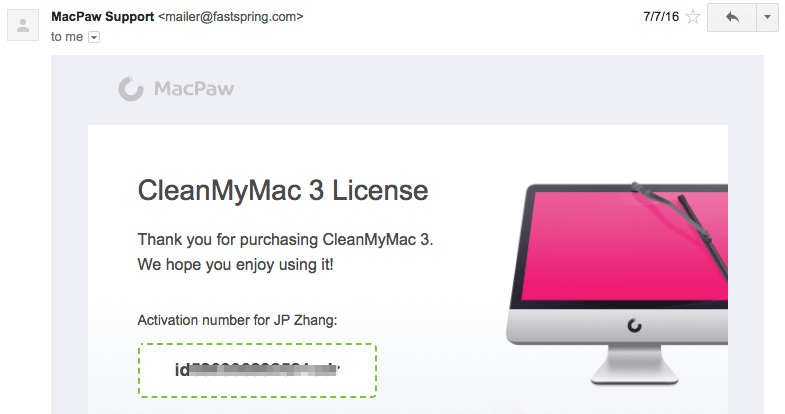
A célom az ilyen típusú értékelés megírásával az, hogy tájékoztassam és megosszam, hogy mit szeretek és mit nem szeretek egy alkalmazással kapcsolatban. Azt is javaslom, hogy nézd meg az alábbi "Fair Disclosure" részt 🙂 A legtöbb más véleményező oldallal ellentétben, amelyek hajlamosak csak pozitív dolgokat megosztani egy termékről, a SoftwareHow véleménye sok szempontból más. Úgy gondolom, hogy a felhasználóknak joguk van tudni, hogy mi NEM működik egy termékkel, függetlenül annakhardver vagy szoftver.
A fenti gyors összefoglaló dobozban található tartalom a CleanMyMac 3-cal kapcsolatos véleményem rövid változatát tartalmazza. A tartalomjegyzékben is navigálhat, hogy további információkat találjon.
CleanMyMac 3 felülvizsgálata: Mi van benne az Ön számára?
Az alkalmazás számos segédprogramot tartalmaz, amelyek három részbe sorolhatók: Egészségügyi felügyelet , Tisztítás , és Közművek .
Egészségügyi felügyelet
A funkció a CleanMyMac menüben jelenik meg. Gyors áttekintést ad arról, hogy Mac-je hogyan teljesít. Megmutatja, hogy mennyi tárhely áll rendelkezésre, a memóriahasználat állapotát, az akkumulátorra vonatkozó információkat, és hogy túl sok cucc van-e a szemetesben. Ha a memóriahasználat túl magas, akkor az egérkurzorral a "Memória" fülre mozgathatja az egérrel, és a "Felszabadítás" gombra kattinthat. Hasonlóképpen, a "Szemetes kiürítése" is megtörténhet a "Trash" mozgatásával.a kurzort a "Szemét" fülre.

Beállíthat riasztásokat, ha a merevlemez szabad helye egy bizonyos érték alá csökken, ha a szemétfájlok meghaladnak egy bizonyos méretet, vagy ha egy erőforrás-igényes alkalmazás kihasználja a Mac számítógépét. Mindezek beállíthatók a következő menüpontban Beállítások> CleanMyMac 3 Menü Itt is letilthatja a menüsor megjelenését, egyszerűen csúsztassa a gombot zöldről fehérre.
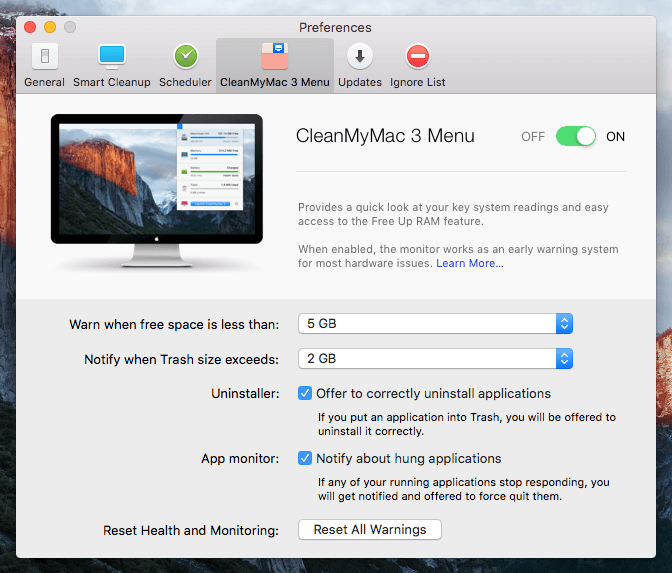
Az én személyes véleményem: Az állapotfigyelő funkció eléggé könnyed. Ne tévesszen meg a neve, mert valójában nem a Mac egészségi állapotát figyeli. Az egészségi állapotok, amikről itt szó van, azok a malware-ek, rendszerproblémák és egyéb kapcsolódó dolgok. Elismerem, hogy ezek azok a dolgok, amiket a vírusirtó vagy a malware-ek elleni védelem csinál.
Nyilvánvaló, hogy a MacPaw csapata nem tervezi, hogy belépjen erre a versenyképes, ugyanakkor ellentmondásos piacra, legalábbis most nem. Azt is gondolom, hogy ez nem illik a termék víziójába, és a vírusirtó vagy a rosszindulatú programok felismerésének természete miatt nem jelent versenyelőnyt számukra.
Azért mondtam, hogy könnyű, mert szinte minden funkció, amit fentebb felsoroltam, elérhető a Mac OS X alapértelmezett segédprogramjával. Például a számítógép rendelkezésre álló tárhelyének és összetételének megismeréséhez kattintson a Apple logó> Erről a Macről> Tárolás és gyors áttekintést kaphat. A memóriahasználat és az erőforrás-igényes alkalmazások ellenőrzéséhez a Tevékenységfigyelő segédprogramra ( Alkalmazások> Segédprogramok> Tevékenység figyelés ), hogy több részletet kapjon. De ismétlem, a CleanMyMac integrálja mindezeket egy panelbe, és szebb módon jeleníti meg őket.
Tisztítás
Ez a CleanMyMac 3 magja. Két részből áll: Intelligens takarítás & Mélytisztítás .
Ahogy a neve is mutatja, Intelligens takarítás gyorsan átvizsgálja a Mac számítógépét, majd megmutatja az eltávolítandó fájlokat. Az én MacBook Pro gépemen 3,36 GB tisztításra kész fájlt talált. A keresési folyamat körülbelül 2 percet vett igénybe.
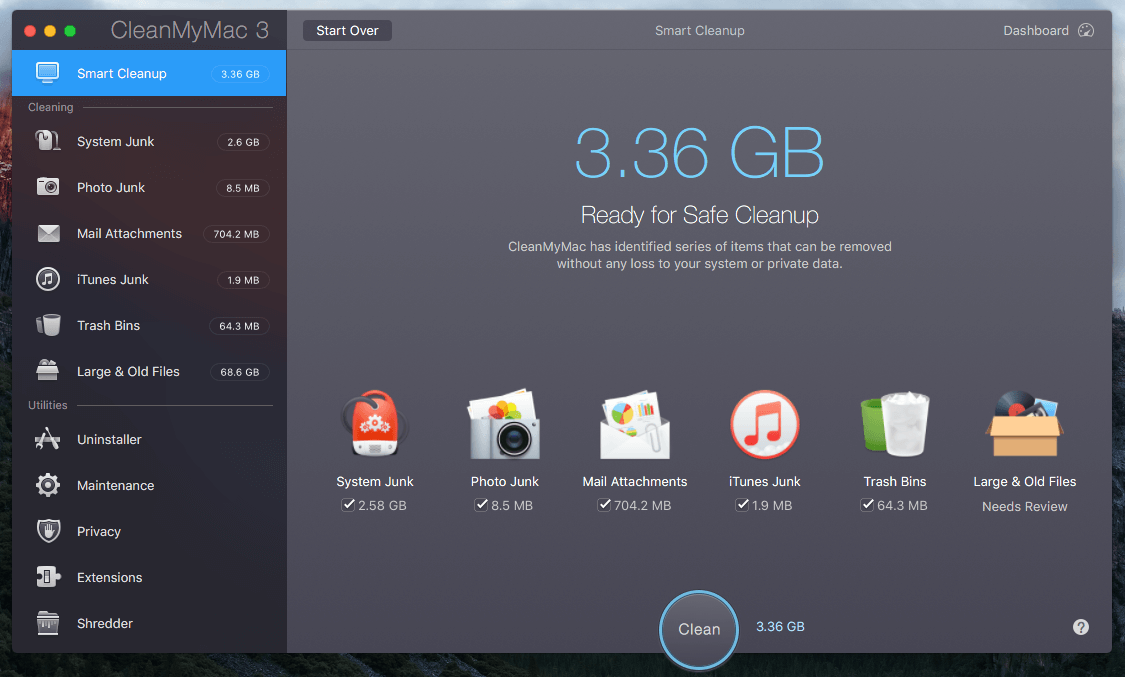
Mélytisztítás hat alrészből áll, amelyek lehetővé teszik a nem szükséges fájlok bizonyos típusainak felderítését és eltávolítását.
Rendszerszemét: Eltávolítja az ideiglenes fájlokat, a nem használt binárisokat és lokalizációkat, különböző törött elemeket és maradékokat stb. Ez segít felszabadítani a helyet és növelni a Mac teljesítményét anélkül, hogy befolyásolná az alkalmazások működését. Az én MacBook Pro-m esetében 2,58 GB rendszerszemetet talált.
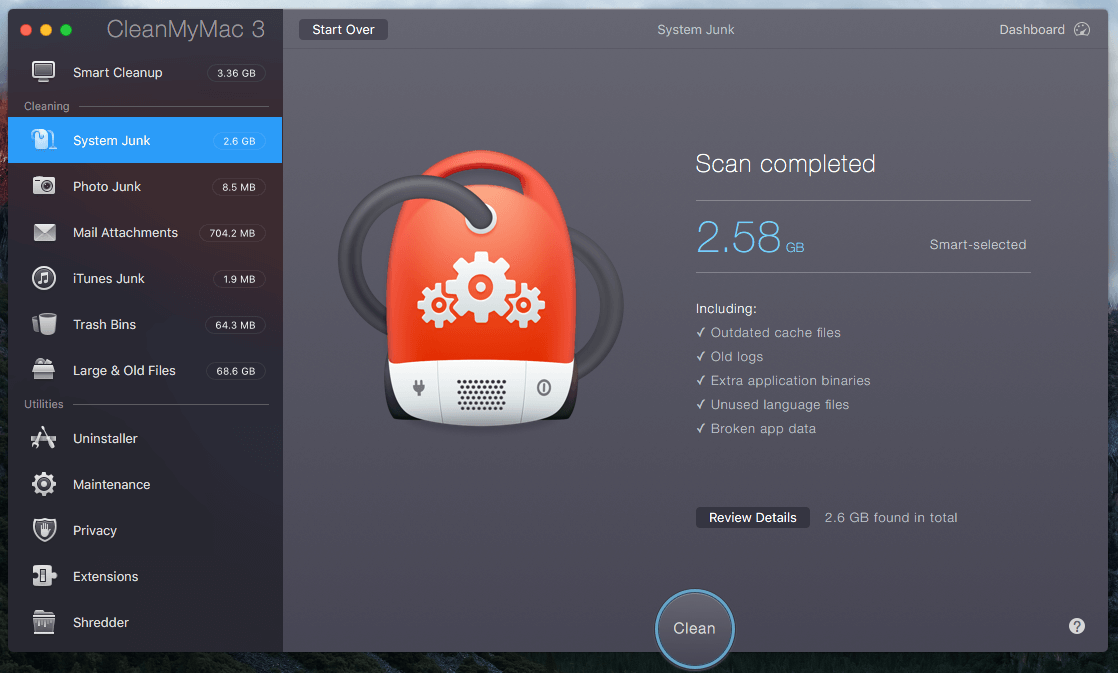
Fotószemét : A régebbi verziókban iPhoto Junk volt a neve. Ez a segédprogram kitakarítja a Fotók szemetesét, és csökkenti a fotókönyvtár méretét azáltal, hogy eltávolítja belőle a támogató adatokat. Emellett felismeri és eltávolítja a korábban szerkesztett képek duplikált példányait, és a RAW fájlokat JPEG-ekkel helyettesíti. Legyen óvatos a segédprogram használatakor. Ha Ön profi fotós, aki inkább megtartja a RAW képetformátumban, mozgassa ezeket a RAW fájlokat egy külső merevlemezre. Az én esetemben, mivel a fényképeket a számítógépemen szinkronizálom, nem meglepő számomra, hogy az alkalmazás nem talált sok fényképszemetet - mindössze 8,5 MB-ot.

Mail mellékletek : Törli a helyi levelek letöltéseit és mellékleteit, beleértve a dokumentumokat, képeket, archívumokat, zenéket stb. Vigyázat: Mindig nézze át ezeket a fájlokat, mielőtt eltávolítja őket. Az én esetemben a vizsgálat 704,2 MB levelezési mellékletet talált. Egy gyors felülvizsgálat során kiderült, hogy több mellékletet többször is elküldtem, ami azt jelenti, hogy biztonságosan eltávolíthatók.
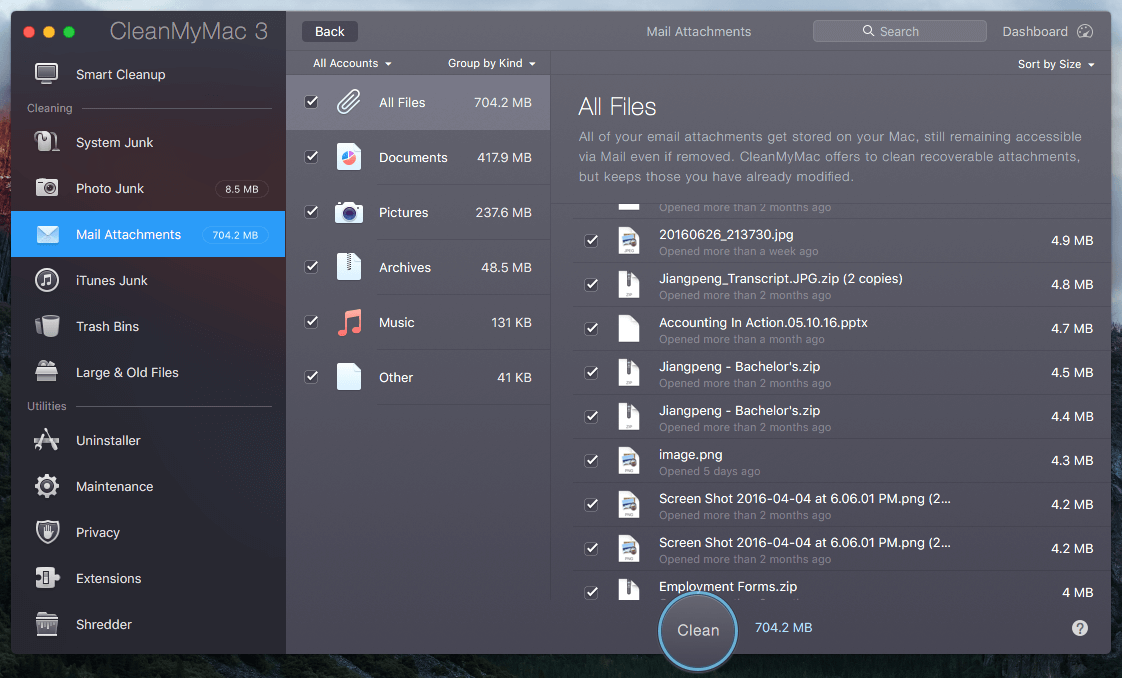
iTunes szemét : Megöli a helyileg tárolt iOS-eszköz biztonsági mentéseket, a Macen tárolt iOS-alkalmazások régi példányait, a törött iTunes letöltéseket és a használt iOS szoftverfrissítési fájlokat. Itt az én ajánlásom: Váratlan iPhone- vagy iPad-adatvesztés esetén vigye át vagy tartsa meg ezeket az iOS-eszköz biztonsági mentéseket. Mivel én elsősorban a számítógépemet használom a szinkronizálásra és az iTunes segítségével eszközmentések készítésére, a CleanMyMac nem talált sok iTunes-szemetet a Macemen.
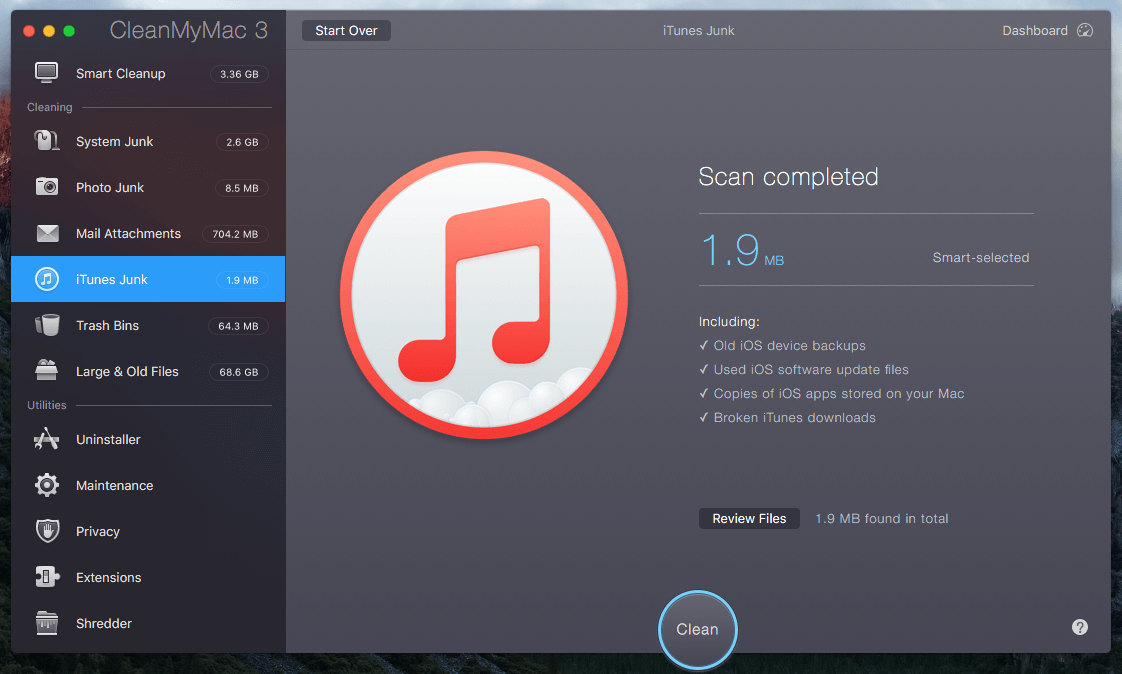
Szemetesek : Kiüríti a Mac összes szemetesét - nem csak a Mac Trash, hanem a Photos, Mail trash és más alkalmazásspecifikus szemetesek szemetesét is. Ez elég egyszerű; az egyetlen javaslatom az, hogy vizsgálja meg a fájlokat ezekben a szemetesekben. Mindig egyszerűbb egy fájlt a Trash-be küldeni, mint visszahúzni.
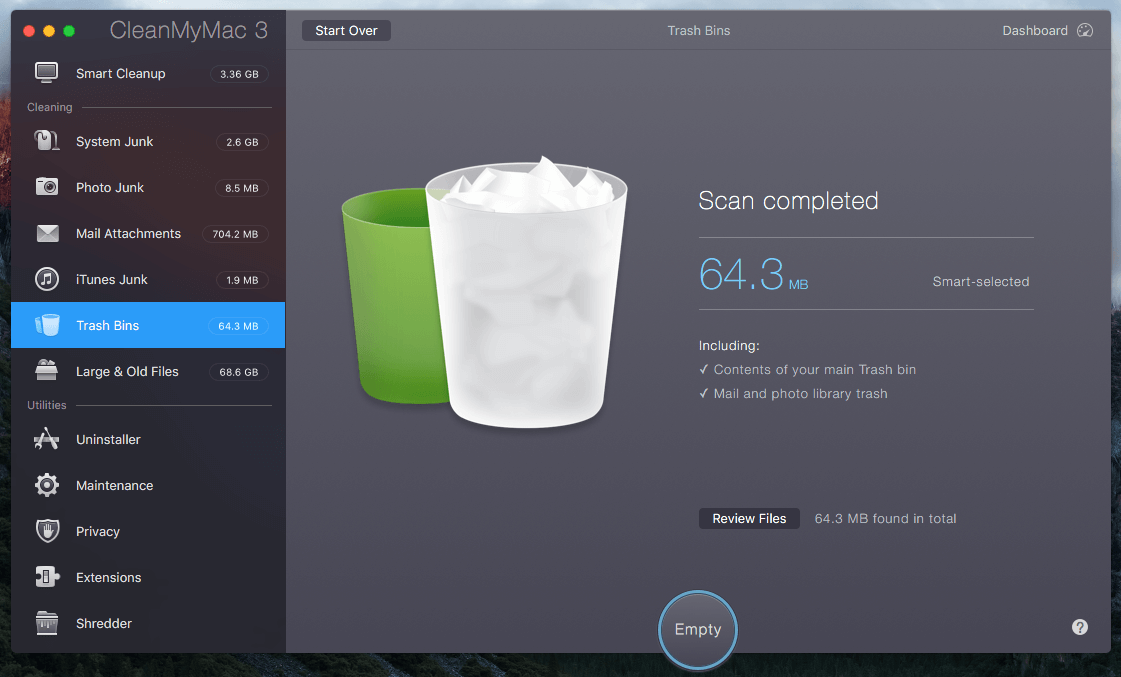
Nagy & Régi fájlok : Felfedezi és eltávolítja a régi fájlokat, amelyekről esetleg megfeledkezett a merevlemezen, és amelyek közül sok nagyméretű duplikátum. Az én MacBook Pro gépemen az alkalmazás 68,6 GB ilyen fájlt azonosított. Sok közülük duplikátum volt, ahogy az alábbi képernyőképen is látható. Vigyázat: Csak azért, mert egy fájl régi vagy nagyméretű, még nem jelenti azt, hogy törölni kell. Ismétlem, legyünk óvatosak.

Személyes véleményem: A CleanMyMac 3 tisztítási funkciói nagyszerűen működnek az összes típusú rendszerszemét és az eltávolítható fájlok felismerésében. Ha jól csinálja, akkor felszabadíthat egy jó adag tárhelyet és optimalizálhatja a teljesítményt. De figyelmeztetnem kell, hogy a Clean My Mac által azonosított fájlok közül sok nem biztos, hogy rendben van az eltávolítás. Soha ne nyomja meg az "Eltávolítás" vagy az "Ürítés" gombot, amíg alaposan át nem nézte az egyes alkalmazásokat vagy a fájlokat.A MacPaw csapatának is szeretnék egy visszajelzést adni: Kérem, tegyék egyértelműbbé a "Fájlok felülvizsgálata" opciót - vagy amikor a felhasználók az Eltávolítás gombra kattintanak, jelenjen meg egy új ablak, amelyben megkérdezik, hogy átnéztük-e a fájlokat, majd ezt követően erősítsék meg a törlést.
Közművek
Uninstaller : Ez eltávolítja a nem kívánt Mac alkalmazásokat, valamint a hozzájuk tartozó fájlokat és mappákat. A macOS megkönnyíti az alkalmazások eltávolítását - csak rá kell húzni az alkalmazás ikonjait a szemetesbe -, de gyakran előfordul, hogy a maradékok és darabok még mindig megmaradnak. Rendkívül hasznosnak találom ezt a funkciót, mert így megszabadulhatok a nem használt alkalmazásoktól - egy tételben, miután az alkalmazás egy fa szerkezetben megjeleníti őket. Alkalmazások és maradékok tisztításahajlamosak felszabadítani egy jó adag tárolóhelyet.

Karbantartás : Optimalizálja a Mac-et számos manuális vagy ütemezett feladat futtatásával, mint például az indítólemez ellenőrzése, a lemezjogosultságok javításának beállítása, a Spotlight újraindexelése, a Mail felgyorsítása stb. Véleményem szerint ezek közül a funkciók közül sok felesleges, mert az Apple Lemezkezelő segédprogramja elég erős ahhoz, hogy a legtöbb igényt kielégítse. De a CleanMyMac 3 ismét csak átrendezi ezeket a funkciókat egy könnyebben használható módon.

Adatvédelem : Ez főként a böngészőből távolítja el az olyan szemetet, mint a böngészési előzmények, sütik, letöltési előzmények, elmentett jelszavak, stb. Emellett a csevegőprogramokban, például a Skype-ban és az iMessage-ben hátrahagyott nyomokat is megtisztítja. Számomra ez nem annyira hasznos, mert a kényelem érdekében szeretném megtartani ezeket a privát fájlokat, pl. bejelentkezés a webhelyekre a jelszavak újbóli megadása nélkül, visszanézni a csevegési előzményeket a múltra vonatkozóan.beszélgetések, stb. Azt is javaslom, hogy legyen óvatos, amikor ezeket a fájlokat eltávolítja. Ha egyszer törölték őket, általában visszaállíthatatlanok.

Bővítések : Ez összegyűjti az összes bővítményt, widgetet és kiegészítőt, amit telepítettél a Macre és a webböngészőkre, és egy helyen jeleníti meg őket. A bejelentkezési elemeket is kezelheted itt. Ismét, hogy ezeket akarod-e vagy sem, az a kényelemtől függ. Számomra nem annyira hasznos, mert tudom, hogyan kell eltávolítani a bővítményeket vagy a bejelentkezési elemeket. Egyébként meglep, hogy az alkalmazás hozzáadja a menüjét a bejelentkezési elemeimhez.automatikusan - ennek nem örülök, még akkor sem, ha könnyen letiltható. Még egy dolog, ami zavarba ejt, hogy az alkalmazás nem észlelte a Firefox bővítményeket.
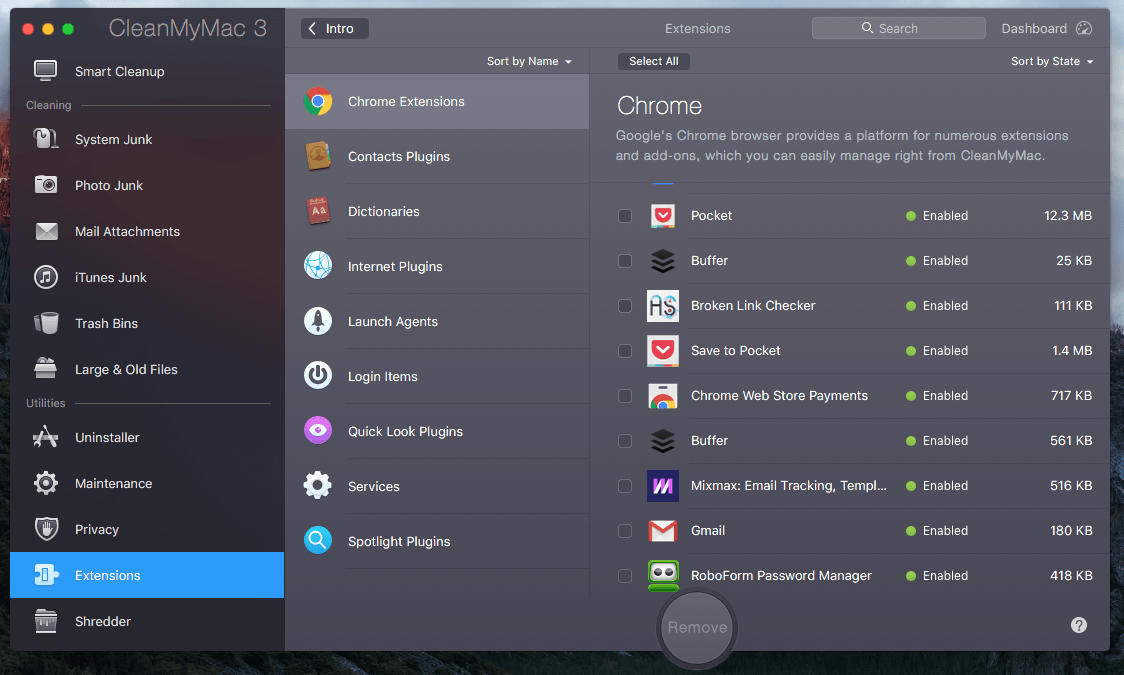
Aprítógép : Segítségével biztonságosan törölhet olyan fájlokat és mappákat, amelyeket már nem szeretne megtartani. Az ezzel a technikával törölt elemek nem helyreállíthatók, ezért vigyázzon, nehogy rossz elemeket töröljön. Véleményem szerint ez az opció hasznos a forgó merevlemezes meghajtókat (HDD) futtató Mac-ek esetében, de nem az SSD-k (szilárdtest-meghajtók) esetében, mivel a Trash kiürítése elég ahhoz, hogy a TRIM módszerének köszönhetően ezek a fájlok helyreállíthatatlanok legyenek.engedélyezett SSD-k kezelik az adatokat.

Személyes véleményem : A Segédprogramok modul számos hasznos funkciót tartalmaz, amelyek lehetővé teszik a Mac jobb karbantartását, és a MacPaw tervezőcsapata megkönnyíti a navigálást ezekben a funkciókban. Azonban az egyetlen modul, amelyet hasznosnak találok, az eltávolító, és a Disk Utility vagy más macOS alapértelmezett alkalmazásokra támaszkodhatok szinte minden olyan karbantartási feladat elvégzéséhez, amelyre a CleanMyMac képes.
A minősítéseim mögött álló okok
Hatékonyság: 4/5
Bár lenyűgözött a CleanMyMac Smart Cleanup és a mélytisztító segédprogramok, be kell ismernem, hogy nem minden Mac egyforma. Az alkalmazás használatából származó előnyök eltérőek. Az alkalmazás alapvető értéke, hogy eltávolítja a felesleges fájlokat és alkalmazásokat a Macről, így az tisztábban és gyorsabban fut (a második pont a MacPaw marketingüzenetének méréséből származik).
Az érveim főleg két részből állnak. Először is, nem minden Mac olyan "piszkos", különösen, ha a Maced vadonatúj. Az idősebb Maceket általában többet használják, ami több szemétfájlt jelent. Ha egyszer a CleanMyMac 3 segítségével alaposan eltávolítja ezeket a szemétfájlokat, akkor a teljesítmény növekedni fog, de ez nem lesz drámai. Sok oka van annak, hogy egy Mac lassú lehet. Néha egy hardverfrissítés a legjobb megoldás.az általános teljesítmény javítása érdekében.
Másodszor, a macOS Sierra mélyebb iCloud-integrációja valószínűleg kevésbé lesz zsúfolt a Mac merevlemeze. Ha hozzám hasonlóan gondolkodik, akkor júniusban nézte az Apple WWDC16-ot. Azon az eseményen bejelentették, hogy az OS Sierra egyik új funkciója, hogy a Mac helyet csinál az új fájloknak azáltal, hogy a régebbieket a felhőben tartja. Pontosabban, az asztalon tárolt összes fájlt és dokumentumotMac-ed mappáját, amely az iCloud.com-on keresztül érhető el. Emlékezz a színes tárhelysávra, amelyet Craig Federighi mutatott nekünk: hirtelen 130 GB új szabad hely keletkezett.
Ár: 4/5
A CleanMyMac nem ingyenes, annak ellenére, hogy kínál egy ingyenesen letölthető demót, amely legfeljebb 500 MB adatot tisztít meg. Az alkalmazás kisebb segédprogramokat tartalmaz, amelyek számos különböző feladatot valósítanak meg. Az igazság az, hogy szinte mindegyikük helyettesíthető akár az Apple alapértelmezett segédprogramjával, akár egy ingyenes harmadik féltől származó alkalmazással. Ennek ellenére a 39,95 dollár nem gyilkos, figyelembe véve a kényelmet, amelyet ez az all-in-one alkalmazás nyújt.a táblázatot hihetetlenül könnyen használható módon. Emellett bármikor fordulhatsz az ügyfélszolgálatukhoz kérdéseiddel. Dióhéjban összefoglalva, az alkalmazás időt és energiát takarít meg azáltal, hogy racionalizálja a Mac karbantartásának módját.
Könnyű használat: 5/5
Nem vagyok dizájner, így nem tudom profi módon értékelni az alkalmazás UI/UX-jának előnyeit és hátrányait. De mint valaki, aki több mint hat éve használja a MacOS-t, és több száz alkalmazást kipróbált, bátran állíthatom, hogy a CleanMyMac az egyik legszebben megtervezett alkalmazás, amit valaha használtam. A letisztult felület, a kiváló minőségű grafika, a világos hívás-cselekvések, a szöveges utasítások és a dokumentáció mind-mind gyerekjátékká teszik az alkalmazás használatát.
Támogatás: 4.5/5
A MacPaw ügyfélszolgálatát a három módszer egyikén keresztül lehet elérni: e-mail, telefonhívás és élő chat. Én mindezeken keresztül vettem fel velük a kapcsolatot. A tanácsom: ha sürgős problémád van az alkalmazással, vedd fel a telefont és hívd fel őket közvetlenül. Ha nem kényelmes a telefonálás, nézd meg, hogy elérhető-e az ügyfélszolgálatuk élő chaten keresztül. Általános kérések esetén lőj nekik egy e-mailt.
Telefonhívások - +1 (877) 562-2729, díjmentes. A támogatásuk nagyon gyors és professzionális. A képviselő, akivel beszéltem, minden kérdésemre válaszolt, elégedett vagyok a tapasztalataimmal.
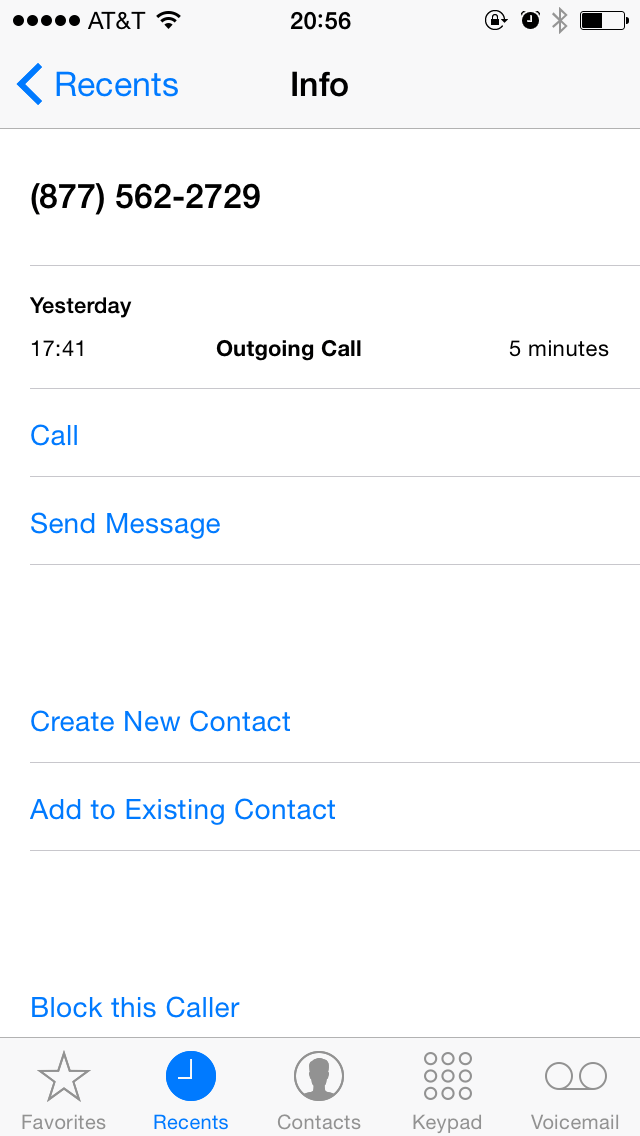
Élő chat - elérhető munkaidőben az Egyesült Államokban. Frissítés : ez a lehetőség már nem áll rendelkezésre.

E-mailek - [email protected] 6 órán belül válaszoltak az e-mailemre, ami nem rossz.
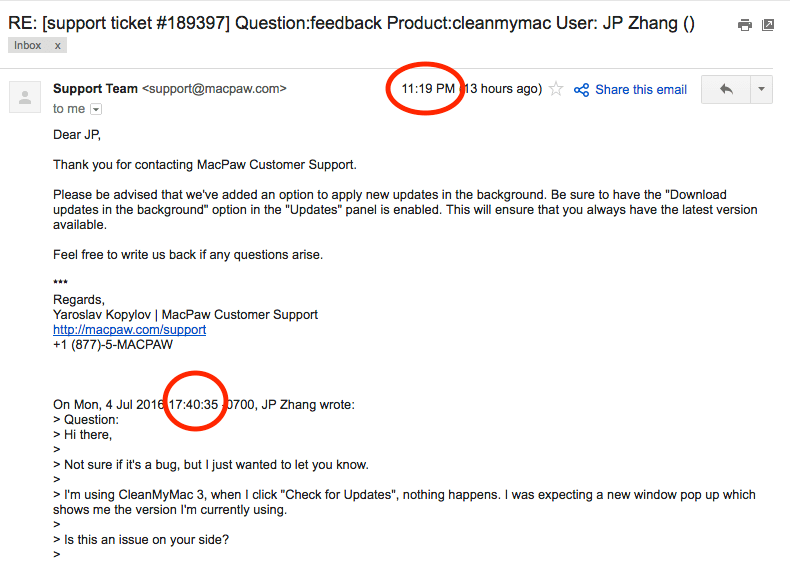
GYIK
Felgyorsíthatja a CleanMyMac 3 a Mac számítógépemet?
Lehet. A Mac-ek sokféle okból lassúak. Ha a lassúság a macOS rendszerhez kapcsolódik, a CleanMyMac kicsit felpörgetheti azt.
Ha a Mac lassú, mert a gépen látszik a kora, és a hardver elavult, akkor a teljesítmény növelésére a leghatékonyabb megoldás az extra RAM hozzáadása vagy a merevlemez SSD-re (szilárdtest-meghajtó) cserélése.
Hogyan szerezhetem meg a CleanMyMac 3 aktiválási számát?
Nincs keygen vagy ingyenes aktiválási szám. Az egyetlen legális, törvényes módja az alkalmazás megszerzésének, ha licencet vásárol a MacPaw-tól.
A CleanMyMac kompatibilis a legújabb macOS-szel?
Igen, a MacPaw azt állítja, hogy teljes mértékben kompatibilis az OS X 10.11 El Capitan vagy újabb operációs rendszerrel.
A CleanMyMac 3 elérhető Windowsra?
Nem, az alkalmazás csak macOS-re készült. Ha Windows PC-t használ, a MacPaw-nak van egy CleanMyPC nevű terméke erre a platformra. A CleanMyPC teljes áttekintését is elolvashatja.
Hogyan lehet eltávolítani a CleanMyMac-et?
Egyszerűen húzza az alkalmazást a Kukába, és ürítse ki. Az alkalmazáson belül az Uninstaller funkciót is használhatja a maradványok eltávolításához.
Tisztességes közzététel
Ez a felülvizsgálat affiliate linkeket tartalmaz, ami azt jelenti, hogy ha meglátogatja a MacPaw weboldalát bármelyik linken keresztül, és licencet vásárol, jutalékot kapok egy bizonyos százalékban. De ez nem jár további költséggel az Ön számára. A MacPaw 30 napos pénzvisszafizetési garanciát kínál. Ha úgy dönt, hogy lemondja a rendelését, azonnal teljes visszatérítést kap, és én nem kapok pénzt. Ha úgy dönt, hogy megvásárolja, szeretném megköszönni.A támogatásod segít nekem fenntartani ezt a blogot, és még több embernek segíteni a technikai kihívások kezelésében.
Mielőtt megírtam ezt a felülvizsgálatot, kapcsolatba léptem a MacPaw marketing csapatával, és felajánlottak nekem egy ingyenes aktiváló kódot értékelési célokra. Visszautasítottam. Két okból: először is, aggódtam a licenc hozzáférhetősége miatt. Gyanítottam, hogy az általuk nekem küldött licenc erősebb lehet, mint a közös licencek, amelyeket az ügyfeleknek kínálnak. Így a felülvizsgálatom nem képviselhet egy általánosMásodszor, az én személyes elvem, hogy nem vizsgálok felül semmilyen kereskedelmi terméket magáért a felülvizsgálatért. Szilárdan hiszem, hogy ha egy szoftver értéket nyújt, nem bánom, ha fizetek érte. Ezt tettem a CleanMyMac 3 esetében is, és saját költségvetésemből szereztem be egyetlen licencet.

Azért vagyok itt, hogy kijelentsem, hogy ez a felülvizsgálat elsősorban az alkalmazás saját tesztelésén alapul a MacBook Pro-mon, valamint a MacPaw weboldaláról és a felhasználói visszajelzésekből származó információkon, amelyek különböző Apple Mac fórumokon és közösségekben érhetők el. Mint ilyen, kérjük, vegye figyelembe, hogy a cikkben szereplő vélemények az én sajátjaim, és semmiképpen sem szándékozom vagy állítom, hogy szoftver-tesztelési szakértő vagyok. Nagyon bátorítom, hogy tegye meg a saját kellőszorgalom, mielőtt kipróbálná vagy megvásárolná az alkalmazást.
Végső ítélet
Megéri a CleanMyMac 3? Véleményem szerint az alkalmazás talán a legjobb Mac-tisztító alkalmazás, és nem csak tisztítást végez. A CleanMyMac azonban nem mindenkinek való. Ha új vagy a macOS-ben, vagy nem akarsz időt szánni arra, hogy megtanuld és kipróbálj különböző alkalmazásokat a Mac karbantartására, a CleanMyMac remek választás. A Mac számítógépekkel jól bánó power felhasználók számára a CleanMyMac nem fog olyan sok értéket nyújtani. A Mac tisztítását a következőkkel végezheted el:.magad, vagy használj helyette néhány ingyenes alternatívát.
Egy tiszta Mac jobb, mint egy piszkos. Bár az alkalmazás segíthet jelentős mennyiségű lemezterületet felszabadítani, ne felejtsd el biztonsági másolatot készíteni azokról a fájlokról, amelyeket nem engedhetsz meg magadnak, hogy elveszíts - különösen a családdal és barátokkal készített fotókról és videókról. A Mac merevlemezek egyszer meghalnak, talán hamarabb, mint gondoltad. Ez történt most a 2012-es MacBook Pro-mal. A fő Hitachi merevlemez meghajtója(750 GB) meghalt, és elvesztettem egy csomó értékes fényképet. A lecke megtanultam! Most a MacBookom egy új Crucial MX300 SSD-vel van felszerelve. A lényeg az, hogy a fájlok védelme fontosabb, mint a nem szükségesek törlése.
Szerezd meg a CleanMyMac mostEzzel be is fejeztük ezt a CleanMyMac 3 felülvizsgálatot. Hasznosnak találtad? Hogy tetszik a CleanMyMac? Van más jó alternatívája az alkalmazásnak? Szeretnék hallani rólad, kérlek, hagyj egy megjegyzést alább.

